电脑是我们在办公和生活中常常会使用的电子产品,它可以为我们存储大量的文件和资料,那么你有给自己的系统硬盘分区过吗?硬盘分区在很多不懂电脑的用户而言是个非常困难的事情,装机员在安装电脑的时候会对其进行设置,平常连更改都不敢,实际上硬盘分区并不难,只需使用分区工具即可。Win7系统为了满足用户需求,在系统中自带了分区工具,无需使用第三方,下面小编就跟大家讲解一下Win7如何使用分区工具的操作方法。
1、右键点击“计算机”,选择管理,之后会进入到“计算机管理”页面。
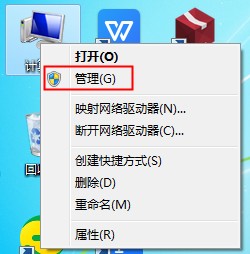
2、点选“存储—磁盘管理”,即可进入磁盘管理页面。在这里可以看到目前电脑的盘符状况。
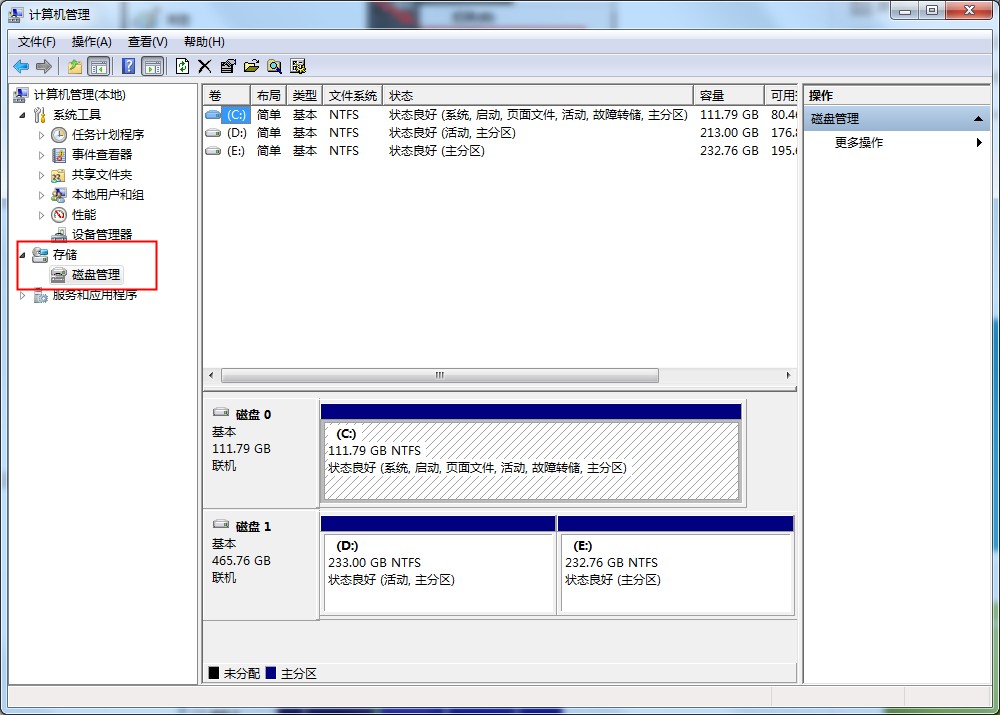
3、选择需要调整的分区,右键菜单,选择“压缩卷”。
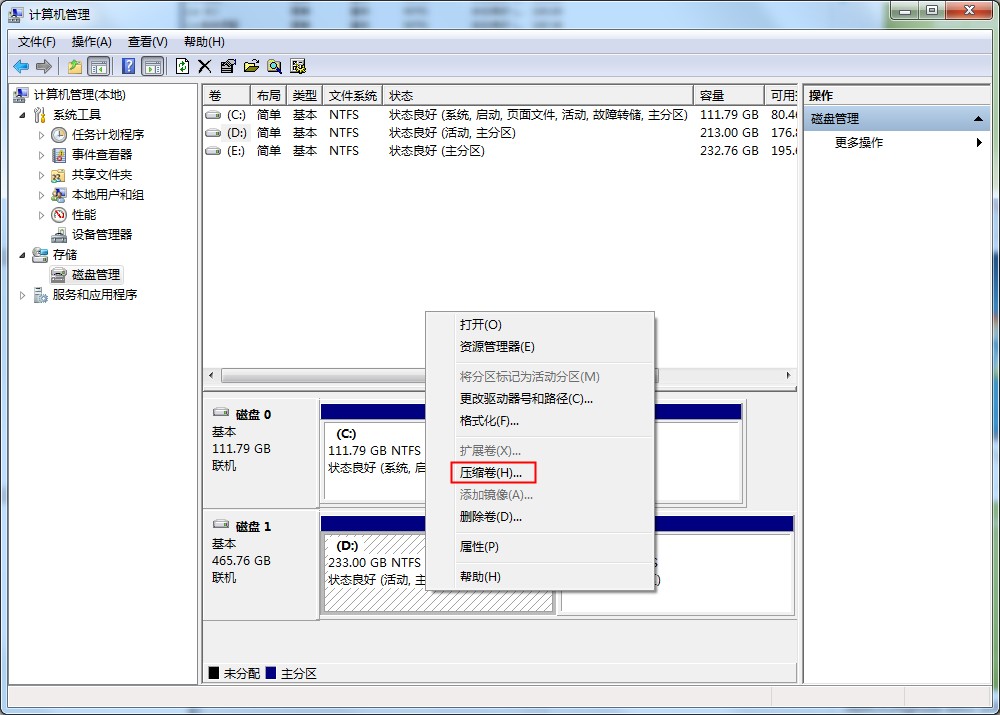
4、选择需要压缩的空间,点击“压缩”即可进行压缩。完成“调整分区”。
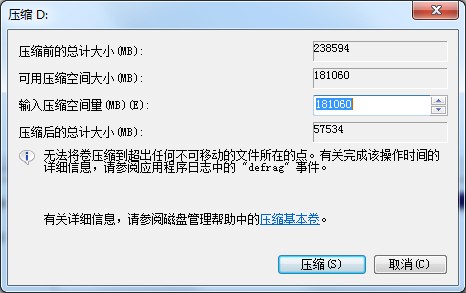
5、完成由一个分区变成两个分区之后,需要把大的分区再进行小分区。
先进行格式化,使之变为“可用空间”,然后右击,选择可用空间选项中的“新建简单卷”
6、之后进入到新建卷向导中,点击下一步,进入到盘符选择,之后进入到“格式化”阶段,选择是否格式化之后,点击“下一步”,最后点击“完成”。即可完成新建分区。
以上就是“Win7如何使用分区工具”的操作方法,有需要调整硬盘空间的,不妨操作以上步骤。
| 说明 | 版本 | 时间 |
|---|---|---|
| MeituWink免费版 | v1.0.0 | 2024-03-08 |
| wink官方版 | v1.0.0 | 2024-02-25 |
| drawing安卓版 | v1.0.0 | 2024-02-08 |
| 大肥胖VPSWINDOWS免费观看版 | v1.0.0 | 2024-01-19 |
| 老太太cheapwindowsvps80岁在线观看版 | v1.0.0 | 2024-01-15 |
| 中国精品V8VPSWINDOW高清版 | v1.0.0 | 2024-01-10 |
| Wind金融终端官方版 | v1.0.0 | 2024-01-09 |
| 精品VPSWINDOWS好妈妈高清版 | v1.0.0 | 2024-01-03 |
| 精品VPSWINDOWS好妈妈在线观看版 | v1.0.0 | 2024-01-01 |
| win98模拟器中文版 | v1.0.0 | 2023-12-28 |
Win7如何使用分区工具?Win7使用分区工具的操作方法 2024-04-19
Win7旗舰版异常关机该怎么解决?Win7异常关机的解决方法 2024-04-19
Win7旗舰版出现键盘错乱怎么办?Win7出现键盘错乱的解决方法 2024-04-19
Win7误删文件怎么恢复?Win7误删文件的恢复办法 2024-04-19
Win7帮助和支持的功能无法启动怎么办? 2024-04-19
Win7注册表被锁定了怎么办?Win7注册表被锁定了的解决方法 2024-04-19
Win7打印时文档被挂起怎么办?Win7打印时文档被挂起的解决教程 2024-04-19
Win7旗舰版安装腾讯游戏失败怎么办?Win7安装腾讯游戏失败的解决办法 2024-04-19
Win7旗舰版图标重影怎么办?Win7图标重影的解决办法 2024-04-19
Win7右键新建没有wps怎么办?Win7右键新建没有wps的解决方法 2024-04-19
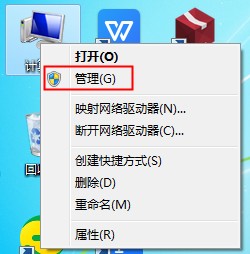
Win7如何使用分区工具?Win7使用分区工具的操作方法
2024-04-19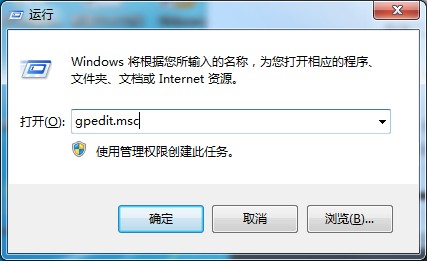
Win7旗舰版异常关机该怎么解决?Win7异常关机的解决方法
2024-04-19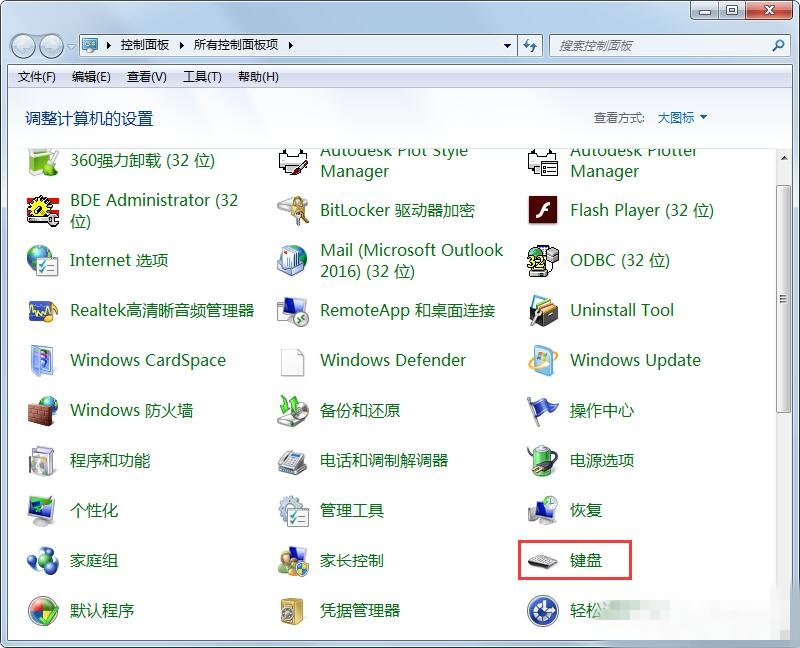
Win7旗舰版出现键盘错乱怎么办?Win7出现键盘错乱的解决方法
2024-04-19
Win7误删文件怎么恢复?Win7误删文件的恢复办法
2024-04-19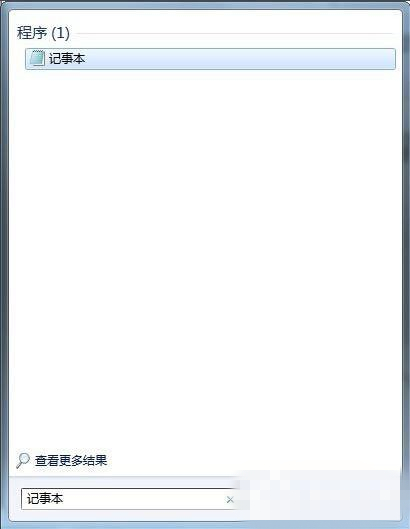
Win7帮助和支持的功能无法启动怎么办?
2024-04-19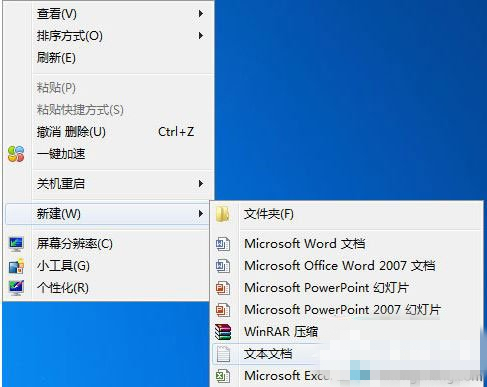
Win7注册表被锁定了怎么办?Win7注册表被锁定了的解决方法
2024-04-19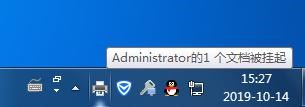
Win7打印时文档被挂起怎么办?Win7打印时文档被挂起的解决教程
2024-04-19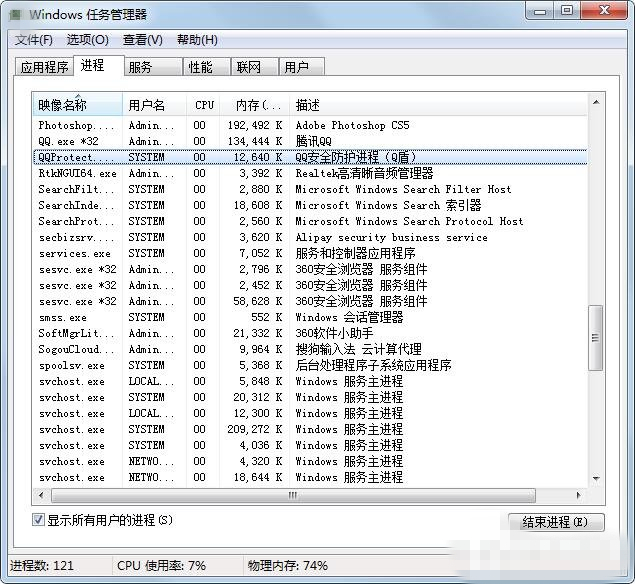
Win7旗舰版安装腾讯游戏失败怎么办?Win7安装腾讯游戏失败的解决办法
2024-04-19